Halaman ini menjelaskan metode melalui server dan layanan mana yang dimulai saat boot, dan memberi tahu Anda cara menggunakan Webmin untuk menjalankan perintah Anda sendiri saat startup.
Pengantar proses boot Linux
Hal pertama yang terjadi ketika PC dinyalakan adalah memuat BIOS dari ROM. BIOS (Basic Input/Output System) melakukan pemeriksaan memori dan perangkat keras lainnya, kemudian memuat sepotong kecil kode dari bagian pertama salah satu hard disk sistem, yang dikenal sebagai master boot record atau MBR. Bagian kode ini disebut boot loader , dan bertanggung jawab untuk menampilkan menu sistem operasi kepada pengguna dan memuat salah satunya. Ada beberapa boot loader yang tersedia untuk Linux seperti LILO dan GRUB, tetapi semuanya pada dasarnya melakukan hal yang sama.
Setelah kernel dimuat, kernel akan me-mount sistem file root yang menjalankan program init, yang bertanggung jawab untuk mengelola sisa proses boot. Bunyinya /etc/inittab file dan menjalankan perintah yang ditentukan, yang paling penting adalah memulai eksekusi skrip boot. Masing-masing skrip ini bertanggung jawab untuk satu tugas, seperti menginisialisasi antarmuka jaringan, memulai server web, atau memasang sistem file lain. Skrip memiliki urutan tetap yang harus dijalankan, karena beberapa skrip selanjutnya bergantung pada skrip sebelumnya - misalnya, sistem file jaringan tidak dapat dipasang hingga antarmuka jaringan diaktifkan.
Pada saat shutdown, serangkaian skrip juga dijalankan untuk mematikan server dan melepas sistem file. Skrip ini juga memiliki urutan tetap, sehingga penonaktifan jaringan dan layanan dasar lainnya terjadi paling akhir. Jika diminta dan didukung oleh perangkat keras, langkah terakhir dalam proses shutdown adalah mematikan sistem oleh kernel.
Saat sistem Linux dijalankan, skrip yang berbeda dijalankan tergantung pada runlevel itu dimulai. Runlevel dapat disetel oleh boot loader, atau oleh /etc/inittab mengajukan. Runlevel yang umum digunakan adalah:
- 5 - Mode grafis
- Semua server dan layanan akan dimulai, dan X mulai menampilkan prompt login grafis di konsol.
- 3 - Mode multi-pengguna
- Semua server dan layanan dimulai, tetapi hanya login teks normal yang tersedia di konsol.
- 2 - Mode multi-pengguna tanpa NFS
- Hampir semua server dan layanan dimulai, tetapi sistem file NFS tidak dipasang.
- 1 - Mode pengguna tunggal
- Hanya inisialisasi sistem paling dasar yang dilakukan, dan shell root dibuka di konsol. Runlevel ini berguna jika beberapa skrip boot-up gagal dan membuat sistem Anda tidak dapat di-boot.
Lihat bagian di bawah pada modul Konfigurasi Init SysV untuk informasi tentang cara mengubah runlevel bootup.
Direktori /etc/rc.d/init.d biasanya digunakan untuk menyimpan skrip shell bootup yang sebenarnya. Skrip yang dimulai atau dihentikan di setiap runlevel ditentukan oleh tautan simbolik dari /etc/rc.d/rc_X_.d direktori, di mana X adalah nomor runlevel. Setiap tautan simbolik memiliki nama seperti S_YY_scriptname, di mana YY adalah urutan skrip dimulai dalam proses boot - semakin rendah angkanya, semakin awal skrip dimulai. Jadi /etc/rc.d/rc5.d/S10network akan dijalankan di runlevel 5 sebelum /etc/rc.d/rc5.d/S80sendmail.
Tidak semua distribusi Linux menggunakan direktori ini untuk skrip boot-up mereka. Beberapa menggunakan /etc/init.d untuk file skrip yang sebenarnya, sementara yang lain (seperti versi SuSE yang lebih lama) meletakkan semuanya di /sbin direktori. Untungnya, /etc/rc.d tampaknya menjadi direktori dasar standar di distribusi yang lebih baru. Tentu saja, jika Anda menggunakan Webmin, Anda tidak perlu khawatir tentang lokasi direktori ini karena selalu tahu di mana mereka berada.
Modul Bootup dan Shutdown
Modul ini memungkinkan Anda untuk membuat dan mengedit skrip yang dijalankan pada waktu boot dan shutdown, yang disebut tindakan oleh modul. Itu dapat ditemukan di bawah kategori Sistem di Webmin, dan ketika Anda memasukkannya, halaman utama akan menampilkan daftar semua tindakan yang tersedia, apakah itu dimulai saat boot, dan deskripsi singkat untuk masing-masing. Lihat gambar ini untuk contoh.
-
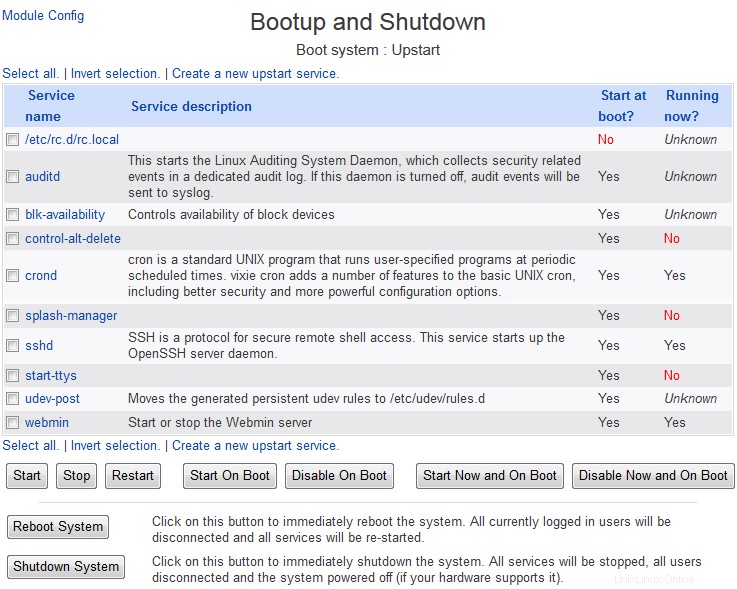 Ikhtisar Boot dan Shutdown modul (hanya terlihat atas dan bawah)
Ikhtisar Boot dan Shutdown modul (hanya terlihat atas dan bawah)
Setiap distribusi Linux memiliki set skrip tindakan standarnya sendiri, jadi pada satu sistem skrip httpd dapat memulai server web Apache, tetapi di sistem lain dapat disebut apache. Anda harus bisa mendapatkan ide bagus tentang apa yang dilakukan setiap skrip dari deskripsinya.
Mengonfigurasi tindakan untuk memulai saat booting
Jika beberapa server di sistem Anda seperti Apache Webserver atau Squid Proxy Server saat ini tidak dimulai saat boot, Anda dapat menggunakan modul ini untuk mengubahnya. Pada sebagian besar distribusi Linux, setiap server yang disertakan dengan distribusi tersebut akan memiliki skrip tindakan bootupnya sendiri, tetapi tidak semua akan diaktifkan secara default. Untuk mengonfigurasi tindakan agar dimulai saat boot, langkah-langkah yang harus diikuti adalah:
- Pada halaman utama modul, klik tanda centang pada item yang akan diubah.
- Gunakan tombol yang sesuai untuk Memulai/Berhenti/Memulai Ulang/Aktifkan/Menonaktifkan tindakan yang dipilih.
Detail tindakan dapat diedit dengan mengklik nama tindakan:
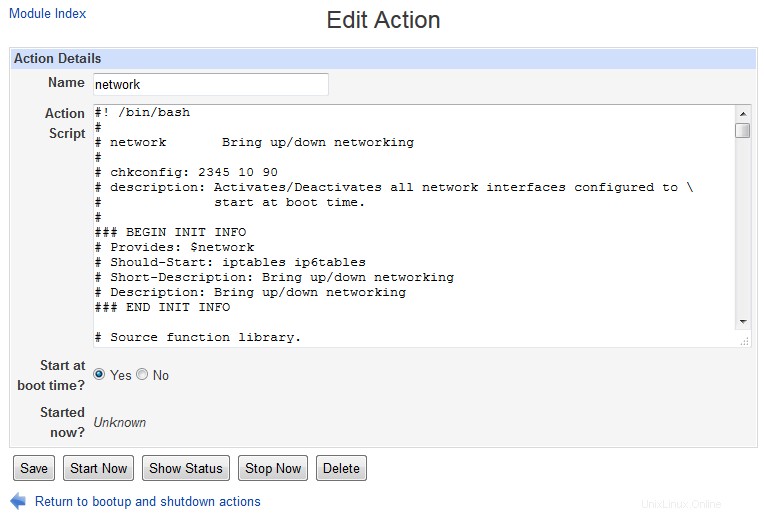 Edit tindakan pemula
Edit tindakan pemula Memulai dan menghentikan tindakan
Meskipun skrip tindakan biasanya dimulai saat boot dan berhenti saat dimatikan, Anda dapat memulai atau menghentikannya kapan saja menggunakan Webmin. Banyak skrip tindakan juga dapat melakukan fungsi tambahan, seperti menampilkan status server atau memuat ulang konfigurasinya. Untuk memulai atau menghentikan tindakan, lakukan hal berikut:
- Pada halaman utama modul, klik nama aksi. Ini akan membawa Anda ke formulir pengeditan tindakan yang ditunjukkan pada gambar di bawah.
- Di bagian bawah halaman di tengah akan ada deretan tombol, masing-masing untuk menjalankan skrip tindakan untuk melakukan beberapa fungsi. Bergantung pada skrip, mungkin ada tombol berbeda yang tersedia, tetapi beberapa yang paling umum adalah :
- Mulai Sekarang
- Segera memulai server atau layanan. Pada beberapa versi Linux, ini tidak akan melakukan apa pun jika tindakan telah dimulai dan server sudah berjalan.
- Berhenti Sekarang
- Menghentikan server atau layanan. Dari beberapa versi Linux, ini tidak akan melakukan apa pun kecuali tindakan telah dimulai.
- Mulai Ulang Sekarang
- Menghentikan dan memulai ulang server. Dalam banyak kasus, ini tidak akan menghasilkan apa-apa jika tindakan belum dimulai.
- Muat Ulang Sekarang Jika tersedia
- , fungsi ini memberi tahu server yang dimulai dengan tindakan untuk membaca ulang file konfigurasinya.
- Tampilkan Status
- Hanya menampilkan pesan yang memberi tahu Anda apakah server sedang berjalan atau tidak, dan jika demikian, apa PID-nya.
- Setelah Anda mengklik tombol untuk fungsi yang ingin Anda lakukan, halaman yang menampilkan output dari skrip tindakan akan muncul. Ini harus menunjukkan apakah tindakan itu dilakukan dengan sukses atau tidak.
Menambahkan tindakan baru
Jika Anda memiliki perintah yang ingin dijalankan saat boot, membuat skrip tindakan baru adalah cara terbaik untuk menyiapkannya. Server seperti Apache Webserver atau QMail Mail Server yang telah dikompilasi dan diinstal secara manual tidak memiliki tindakan, jadi Anda harus membuat yang menjalankan perintah apa pun yang diperlukan untuk memulai server.
Untuk membuat tindakan Anda sendiri, ikuti langkah-langkah berikut:
- Pada halaman utama modul, klik Buat tindakan bootup dan shutdown baru link di atas atau di bawah daftar tindakan yang ada. Ini akan membawa Anda ke formulir yang ditunjukkan pada Gambar 9-3 untuk memasukkan kode untuk skrip tindakan baru Anda.
- Dalam Nama bidang, masukkan nama pendek untuk tindakan seperti qmail . Setiap tindakan harus memiliki nama yang unik.
- Dalam Deskripsi bidang, masukkan beberapa baris teks untuk menjelaskan tindakan Anda - mungkin sesuatu seperti Mulai server surat Qmail . Ini akan muncul di halaman utama modul di bawah Deskripsi kolom.
- Perintah booting bidang harus diisi dengan perintah shell yang ingin Anda jalankan ketika tindakan Anda dimulai saat boot. Misalnya, jika Anda ingin memulai Qmail, Anda dapat memasukkan /var/qmail/rc .
- Perintah mematikan bidang harus diisi dengan perintah yang ingin Anda jalankan saat tindakan Anda dihentikan. Misalnya, untuk menghentikan Qmail, Anda dapat memasukkan killall -9 qmail-send .
- Dengan asumsi Anda ingin tindakan Anda berjalan saat boot, setel opsi *Mulai saat boot?* ke Ya .
- Terakhir, klik tombol Buat tombol untuk menyimpan tindakan baru. Webmin akan membuat skrip di direktori /etc/rc.d/init.d menggabungkan perintah yang Anda masukkan dengan pembungkus standar untuk membuat skrip tindakan yang valid. Tindakan Anda akan diatur untuk berjalan di runlevel saat ini, dengan nomor urut 99 sehingga dijalankan terakhir. Jika Anda ingin dapat mengontrol secara tepat runlevel mana dan dalam urutan apa tindakan Anda dijalankan, lihat opsi *Izinkan pemilihan runlevel individual* di Konfigurasi modul bagian di bawah.
-
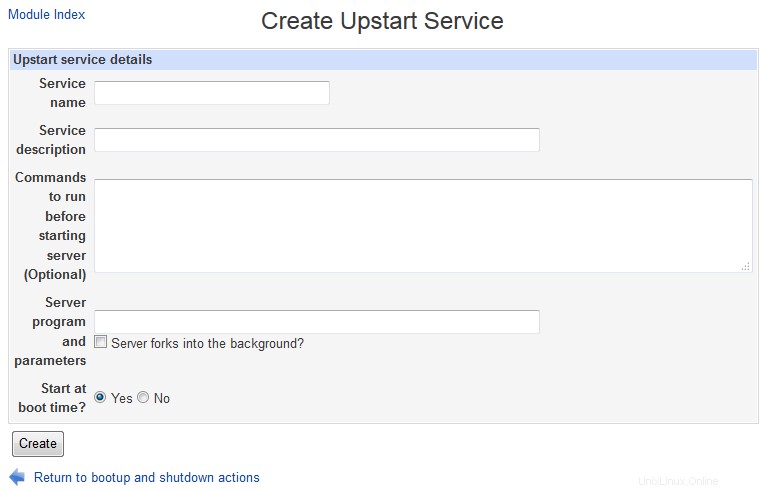 Buat tindakan pemula baru
Buat tindakan pemula baru
Setelah tindakan dibuat, Anda dapat mengedit perintah mulai dan berhenti dengan mengikuti proses ini:
- Pada halaman utama modul, klik nama tindakan Anda. Ini akan membawa Anda ke formulir pengeditan tindakan yang ditunjukkan pada Gambar 9-2.
- Dalam Skrip tindakan kotak teks, cari baris seperti 'mulai'). Perintah yang dijalankan saat boot akan mengikutinya, hingga baris yang berisi hanya ;;. Edit sesuai keinginan Anda, tetapi biarkan kode di sekitarnya. Demikian pula, perintah yang dijalankan saat tindakan dihentikan berada di antara 'stop') dan ;;. Mengubah bagian lain dari skrip adalah ide yang buruk kecuali Anda tahu apa yang Anda lakukan.
- Klik tombol Simpan tombol untuk menerapkan perubahan Anda.
Setiap skrip tindakan yang ada dapat diedit menggunakan Webmin, bukan hanya kreasi Anda sendiri. Berhati-hatilah mengeditnya, karena mungkin memiliki format yang sama sekali berbeda dengan skrip yang dibuat oleh Webmin.
Menyalakan ulang atau mematikan sistem Anda
Sistem Linux harus selalu di-boot ulang atau dimatikan menggunakan perintah yang sesuai, daripada hanya mematikan daya atau menekan tombol reset. Jika tidak, Anda mungkin kehilangan data pada hard drive lokal Anda dan tentu saja harus menunggu melalui pemeriksaan sistem file yang panjang dengan fsck pada saat boot jika menggunakan sistem file non-jurnal.
Untuk mem-boot ulang, cukup lakukan hal berikut :
- Di bagian bawah halaman utama modul Bootup dan Shutdown, klik tombol Reboot System tombol. Ini akan membawa Anda ke halaman yang mengonfirmasi apakah Anda benar-benar ingin melakukan boot ulang.
- Klik Reboot Sistem tombol pada halaman konfirmasi. Proses shutdown akan segera dimulai, dan jika Anda login di konsol sesi Anda akan logout. Setelah semua skrip shutdown dijalankan, sistem akan melakukan booting kembali seperti yang dijelaskan pada pendahuluan.
Proses shutdown hampir sama - cukup gunakan Shutdown System tombol di bagian bawah halaman sebagai gantinya.
Mengonfigurasi modul Bootup dan Shutdown
Seperti kebanyakan modul, Bootup dan Shutdown dapat dikonfigurasi dengan mengklik Konfigurasi Modul tautan di halaman utama. Ini akan membawa Anda ke halaman pengeditan konfigurasi standar, di mana pengaturan berikut tersedia di bawah Opsi yang dapat dikonfigurasi judul:
Tidak ada opsi lain di halaman konfigurasi yang harus diubah, karena opsi tersebut diatur secara otomatis oleh Webmin berdasarkan jenis sistem operasi Anda.
Sistem operasi lain
Sistem skrip boot yang digunakan oleh Linux digunakan oleh banyak sistem operasi Unix lainnya, tetapi tidak semuanya. Bahkan mereka yang menggunakannya memiliki sedikit perbedaan dalam implementasinya, dan hampir semua menggunakan direktori yang berbeda untuk menyimpan skrip dan tautan yang sebenarnya.
- Matahari Solaris , HP/UX , SCO UnixWare , Server Terbuka SCO ,
Compaq Tru64/OSF1 dan SGI Irix
- Semua sistem operasi ini menggunakan skrip tindakan yang sangat mirip dengan Linux, tetapi disimpan di direktori yang berbeda. Karena yang datang dengan sistem tidak memiliki deskripsi, halaman utama modul hanya akan menampilkan nama tindakan secara default.
- FreeBSD , NetBSD dan OpenBSD
- Keluarga sistem operasi BSD tidak menggunakan skrip tindakan sama sekali, melainkan mengandalkan serangkaian skrip tetap yang dijalankan saat boot. Salah satu skrip ini (/etc/rc.local) adalah untuk administrator sistem untuk menambahkan perintah mereka sendiri untuk dijalankan saat boot. Pada salah satu sistem operasi ini, halaman utama modul hanya akan menampilkan formulir untuk mengedit file rc.local, di atas Sistem Reboot dan tombol *Shutdown System*. Untuk menambahkan perintah apa pun yang ingin Anda jalankan saat boot, masukkan saja ke dalam kotak teks dan klik tombol Simpan tombol.
- IBM AIX
- AIX sangat mirip dengan sistem operasi BSD karena tidak memiliki skrip tindakan. Sebagai gantinya, file /etc/rc dapat diedit untuk menambahkan perintah tambahan yang akan dijalankan saat boot, menggunakan formulir di halaman utama modul.
- Apple MacOS X
- Unix versi Apple menggunakan kumpulan file yang sama sekali berbeda untuk menyimpan tindakan yang akan dijalankan saat boot daripada sistem operasi lain yang didukung. Skrip tindakan terpisah masih ada, tetapi antarmuka pengguna dalam modul ini untuk melihat dan mengeditnya sangat berbeda.
Jika sistem operasi Anda tidak ada dalam daftar di atas maka tidak didukung oleh modul Bootup dan Shutdown sama sekali, sehingga ikon modul tidak akan muncul di Webmin.
Modul Konfigurasi Init SysV
Seperti yang dijelaskan dalam pengantar bab ini, file pertama yang dibaca oleh sistem untuk menentukan perintah mana yang dijalankan saat boot adalah /etc/inittab. Itu dibaca oleh program init, yang merupakan proses pertama yang dijalankan setelah kernel Linux selesai memuat, dan yang tetap berjalan sampai sistem dimatikan. File inittab menentukan runlevel mana yang akan di-boot, perintah yang akan dijalankan untuk memulai semua skrip tindakan, proses untuk mulai menampilkan teks dan prompt login grafis, dan perintah untuk dijalankan jika terjadi kegagalan daya.
Modul Konfigurasi Init SysV, ditemukan di bawah kategori Sistem di Webmin, dapat digunakan untuk mengedit salah satu perintah ini. Namun, karena mereka sangat penting untuk memastikan bahwa sistem Anda boot dengan benar, mengeditnya adalah ide yang buruk kecuali Anda benar-benar tahu apa yang Anda lakukan. Satu-satunya hal yang mungkin ingin Anda ubah adalah runlevel boot, sehingga sistem Anda tidak menampilkan prompt login grafis yang tidak perlu jika tidak diperlukan.
Untuk mengubah runlevel awal, langkah-langkah yang harus diikuti adalah :
- Masuk ke modul Konfigurasi Init SysV. Halaman utama akan menampilkan daftar perintah dan runlevel dan situasi di mana mereka dieksekusi, seperti yang ditunjukkan pada gambar di bawah ini.
- Klik entri di ID kolom untuk baris tempat Tindakan adalah Setelah sistem boot . Ini akan membawa Anda ke formulir untuk mengedit entri file inittab.
- Untuk runlevel Bootup pilihan, batalkan pilihan level mana yang sedang dipilih dan pilih yang baru. Pastikan Anda memilih tepat satu level, seperti *3* (untuk mode login teks) atau *5* (untuk mode login grafis). Lihat penjelasan di pengantar bab ini untuk detail tentang arti setiap runlevel.
- Klik tombol Simpan tombol agar perubahan Anda ditulis ke file inittab. Browser akan kembali ke halaman utama modul.
- Jika mau, Anda dapat mem-boot ulang sistem sekarang menggunakan modul Bootup dan Shutdown.
-

- Modul Konfigurasi Init SysV
Modul ini juga tersedia pada sistem operasi Solaris, HP/UX, UnixWare, OpenServer, AIX dan Irix. Struktur dasar dan tujuannya sama pada semua sistem, tetapi perintah default yang sebenarnya akan berbeda secara signifikan. Namun, petunjuk di atas untuk mengubah runlevel bootup akan berfungsi di semua sistem operasi.
Isi
Konfigurasi modul
-
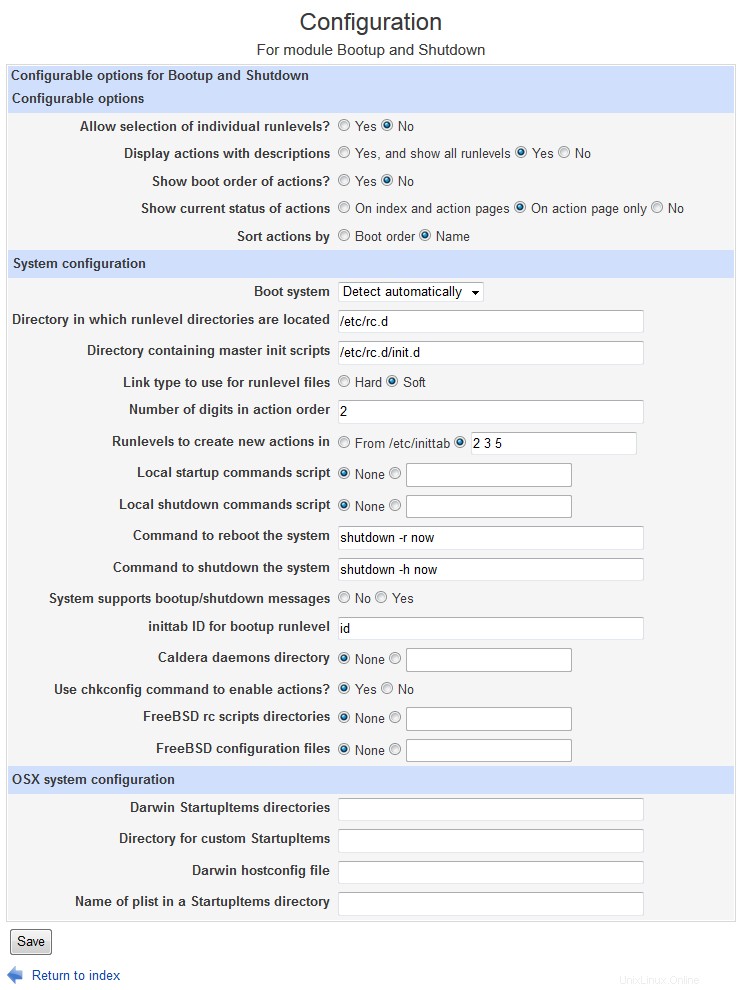 Konfigurasi Shutdown Booting
Konfigurasi Shutdown Booting